
|
※お知らせ これまでネクストキャリア2.0は40代、50代以上の男性に向けて発信してきました。 ところが、最近のネクストキャリア2.0の読者様は、18歳~39歳の方が50%、男女比では女性が45%を占めています。 もちろん、ブログビジネス(事業+アフィリエイト)も18歳~30代の方でも女性でも、この方法で正しく始められますので、安心して進めてくださいね。 どの年代でも始め方は同じということです。引き続きよろしくお願い致します。 お知らせ終わり |
ネクストキャリア実現コーチのがみさんです。
今回は「ブログ設計(超重要!)」が終わった方に向けて、いよいよ「ブログ記事の投稿」手順を解説していきます。
前回の設計まで作りこんでくれたあなたは、ビジネスの成功確率が格段に高くなっています。
言い換えれば、ジャンル選定、ワードプレス設定、ブログ設計をしっかり行わずに、ただ何となく書いていくと高確率で失敗します。
このような方が(過去の僕を含め)本当にたくさんいます。
すぐに書きたい気持ちがある人もいると思いますが、その気持ちは押さえ、順番通りに丁寧に進めていきましょう。
無駄な遠回り(下手したら3年~10年)をしないためにも!
まだジャンル選定を行っていない方は、こちらから順番通りに進めてください。
ブログアフィリエイトやり方【初心者】②【超重要!ジャンル選定】
ビジネス用ブログ作り方(事業+アフィリエイト)⑤記事投稿方法

今回は上の図の赤枠の「記事を書く」部分になります。これまでにマインドセット、ジャンル選定、ブログ設計と超重要部分をクリアしていただいたのであれば、あとは記事を書いてコンテンツを作り上げていくだけです。
ブログ記事作成の超重要な考え方
まず最初にとても大切な考え方を共有します。
それは「逆算で設計してから作っていくこと」。いきなり何となく記事を書かないでください。何となく書くと稼げません。
解説④で作りこんだ設計の中にキーワード選定と読者のニーズ把握、ライバルチェック、記事タイトル決めまで行っていただいたと思います。このように。 ↓

記事投稿では、その一覧を見ながら記事を書き始める前に、まず整理します。
●そのキーワードで検索する訪問者は「どんな悩みを解決したいのか?」「何を調べたいのか?」・・これを再度確認します。上のスプレッドシートに予め整理しておくのも良いですね。また、マインドマップで整理しておくと、より便利です。
●ジャンル選定で行った「ペルソナ」とズレないようにしてください。
●どのカテゴリーで書くのかを確認してください。
●どのタグを設置するのかを確認してください。(タグは1~3個まで、、出来れば1個)
●「集客記事」なのか「教育検討記事」なのか「成約(セールス)記事」なのかを確認してください。
※ピラーページ(成約記事)⇒集客記事⇒教育検討記事という流れで作っていきます。
ASP(アフィリエイトサービスプロバイダ)の1つ、A8ネットで広告候補は選んでいると思います。また、あなたのビジネスも決めていただいていると思います。
成約記事は、それらを販売、登録していただくための記事になります。キーワードは設計の段階で洗い出して頂いていると思います。
また、ピラーページ(成約記事)は最初に書いておいた方が良いです。記事の行先(終着地点)を書きながらイメージし、成約記事に訪問者が辿り着きやすいようにしていきます。
これらを確認できましたら書いていきましょう。
この流れで進めていきます。
- ①ダッシュボードの新規投稿を開く
- ②記事タイトルを入れる・・h1
- ③見出しを決める・・h2、h3、h4
- ④写真、イラスト、図解を入れる
- ⑤悩みの共感、提示
- ⑥見出しに沿って記事を書く
- ⑦投稿、更新日付け
- まとめ
- 内部リンク
ビジネス用ブログ作り方記事投稿方法①ダッシュボードの新規投稿を開く
ワープレスのダッシュボード「投稿」から「投稿一覧」を開いてください。
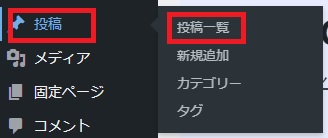
デフォルトでは「ダミーページ」と「Hello world!」が入っていますが、それを「ゴミ箱」に移します。
チェックを入れて「適用」をクリックして削除してください。
※ゴミ箱に移した記事は30日間は復活できます。
ダミーページとHello world!はもう使うことはありませんが、今後削除した記事を復活させたいこともあると思います。
覚えておきましょう。
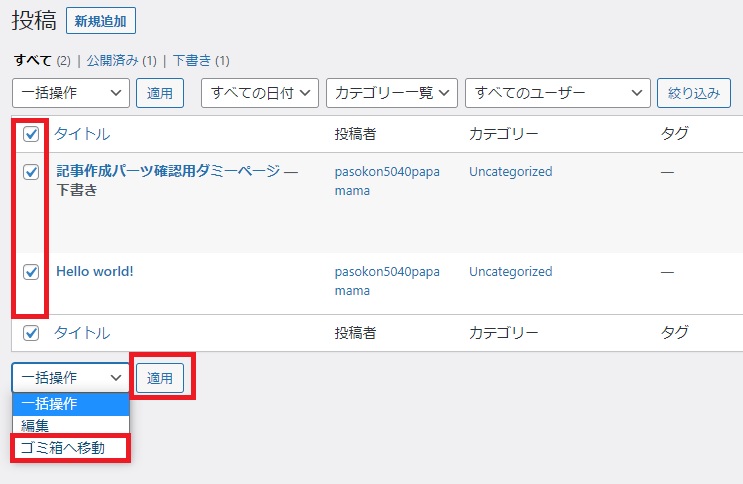
「新規追加」を押してください。
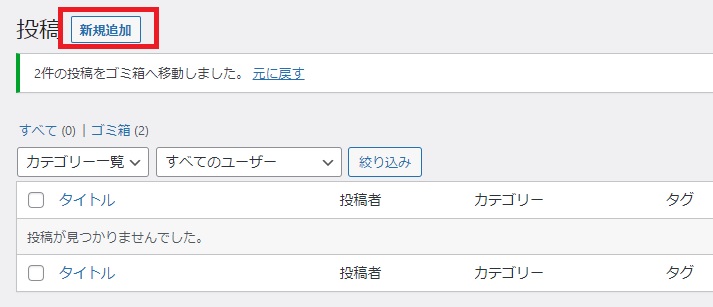
赤枠に記事タイトルを入れます。「ビジュアル」と「テキスト」がありますが、コードが分からない方はビジュアルで大丈夫です。僕もビジュアルを使っています。
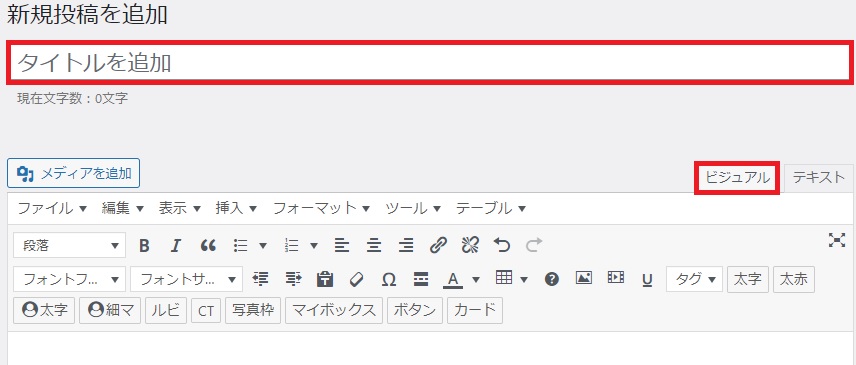
これで記事を投稿する準備ができました。
ビジネス用ブログ作り方記事投稿方法②記事タイトルを入れる・・h1
ブログ設計で決めた中で「キーワード抽出~記事タイトル決め」まで行っていただいたと思います。
その中の1つのタイトルを選んでください。
ここでは、このキーワードで入れていきます。↓
「40代 バツイチ女性 婚活アプリおすすめ」
もう既に婚活サイトに登録したいと思っている方が見る「成約」ページですね。
(イメージ)としては、他の記事もこの成約記事に導いていきます。
このようなタイトルにしてみました?思わずクリックしたくなりませんか?ww

ここで意識すると良いことはこれらです。
●文字数は28~32文字にする。・・それ以上は検索結果に表示されません。つまりクリックされにくい。
●キーワードは文頭(左)に寄せる。・・訪問者の目にとまりやすい位置。
※設計で説明したスニベット(検索結果のタイトル下に見える説明文)にもキーワードは必ず入れます。
●数字(半角)を入れると検索されやすい。
●経験者なら詳しいだろうと思われやすい。
●他にも「知らなきゃ損!」「5年使い倒した経験から厳選2サイト」などはクリックされやすそうですよね。
●固定記事投稿の時と同じく、「記事リンク」は編集して日本語から英数字に修正してください。

上のように編集して英数字にしてください。
カテゴリー
カテゴリーを設定します。
既にカテゴリーは決めていますので、選んでチェックをいれるだけで良いです。
カテゴリーは基本1つです。新規カテゴリー追加をすることもあります。
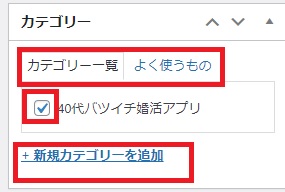
タグ
タグを設置していきます。タグもすでに決めていますので、それでOKです。
慣れてきたら「よく使われているタグから選択」すればOKです。
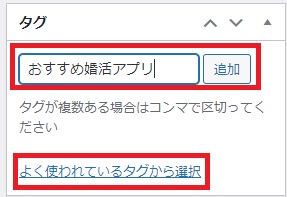
ビジネス用ブログ作り方記事投稿方法③見出しを決める:h2、h3、h4
次に見出しを決めていきます。h2以下の見出しは目次プラグイン設定の時に決めたように「目次」にもなります。
見出しは本で最初に見る「目次」と同じ役割もします。
記事タイトル(h1)⇒クリック⇒写真やイラスト、図形が目に飛び込む⇒目次を見る「このブログに答えが載っていそうだ」⇒記事をざっとみて「見出しで把握する」⇒「よし、読もう!」と訪問者は一瞬で決めます。
したがって、タイトルに合った見出しと内容でないといけません。目次も同様です。
見出しの考え方
ネクストキャリア2.0では見出しを必ず活用しています。
ユーザーファーストの考えからです。
そして、Googleのロボット「クローラー」は、h1、h2の見出しで「この記事がユーザーファーストだ」と判断して順位を決めます。
つまりSEO的にも非常に重要ということです。
見出しがないとグーグルに伝わりにくいので意識しましょう。
基本の構成
●見出し1(h1)・・タイトル・・h1は1個です。
●見出し2(h2)・・記事構成の中のトップになります。h1に関連するものにします。いくつでも良いですが、構成を間違わないようにしましょう。
●見出し3(h3)・・見出し2(h2)の中で枝分けして説明したいもの。その見出し2(h2)に関連するものでないといけません。
●見出し4(h4)・・見出し3(h3)の中で枝分けして説明したいもの。その見出し3(h3)に関連するものでないといけません。
他、見出し5、見出し6までありますが、よほどの長文にならない限り、あまり使うことはないです。
見出しの例・型
【良い例】
見出し1(h1)タイトル
-見出し2(h2)
–見出し3(h3)
–見出し3(h3)
-見出し2(h2)
-見出し2(h2)
–見出し3(h3)
—見出し4(h4)
—見出し4(h4)
【悪い例】
見出し1(h1)タイトル
-見出し2(h2)
–見出し3(h3)
-見出し2(h4)
・・これでは読者も困ります。書いている方も混乱してきます。
それでは実際に見出しを作ってみます。
見出しの例
赤枠内が見出しです。今回は見出し2と見出し3で構成しました。
タイトル(見出し1)
40代バツイチ女性婚活アプリおすすめは?経験から3選!理由は?
-見出し2・・40代バツイチ女性婚活アプリおすすめは?経験から3選!理由は?(タイトルと同じにしました。)
–見出し3・・何人くらい会えたの?
-見出し2・・それぞれの婚活アプリはどんな40代バツイチ女性に向いてる?
–見出し3・・ペアーズが向いている人は?理由は?
–見出し3・・ユーブライドが向いている人は?理由は?
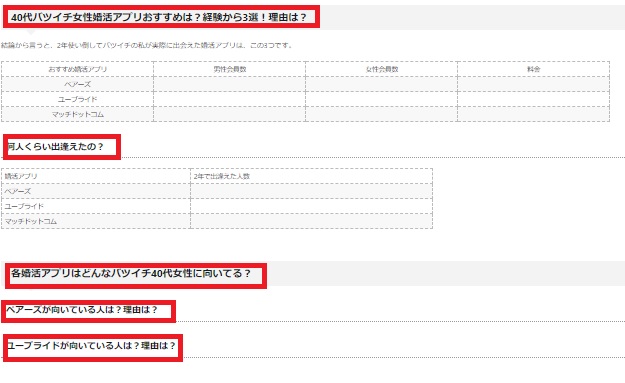
これで下書きしプレビューを見てみましょう。
冒頭に目次が出来上がっています。
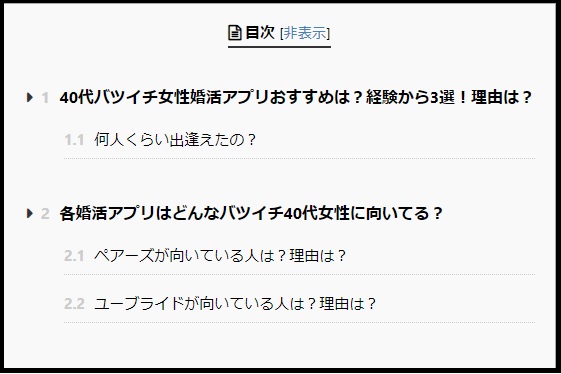
プレビューの見出しはこんな風になりました。赤枠が見出しです。
出来上がりがイメージしやすいですよね。
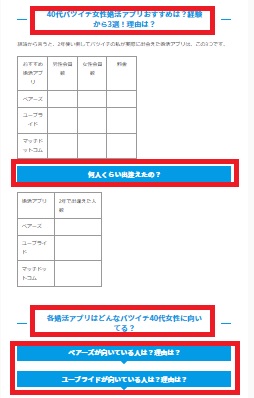
見出しの役割と考え方はお分かりいただけたでしょうか?
見出しはとても大事なので、記事を書く前にしっかり決めましょう。
ビジネス用ブログ作り方記事投稿方法④写真やイラストを入れる
記事を開いた時に画像やイラスト、図形などがあると訪問者もイメージしやすいです。
それに読みたいと思っていただけます。画像やイラスト、図形、表、グラフの役割は増しています。
分かりやすいからです。
スマホで見る人が急増しているのも大きな理由です。
また、いったん目を止めて休めるという意味もあります。
テキスト(文章)だけでなく、画像、イラスト、図形、表、グラフなどは意識して使っていきましょう。
記事冒頭には必ず入れましょう。記事冒頭⇒写真など⇒目次⇒記事の順番です。
画像の入れ方を忘れた方は、↓のページの一番下に入れ方や注意点、おすすめ無料画像、イラストサービスを載せています。
ビジネス用ブログ作り方記事投稿方法⑤悩みの共感、提示
「このままずっと会社にいられる自身もないよな、、副業からでも何かスキルを付けられないだろうか?」
「コーチングの仕事をしたいからワードプレスでブログ書きたいな、、、でも、どうやったらいいの?」
このように、その記事を読む人の意図を考え、冒頭の文章で代弁してあげると共感してもらいやすいです。
よくブログで「漫画の吹き出し」みたいに書いている方もいらっしゃいますよね?
それを見て読者は「自分のことだ」と思ってくれます。気持ちを代弁する文章を最初に書いてあげると、読んでもらいやすくなります。
※僕はWEBライティングを「沈黙のWebライティング」という本で学びました。ブロガー、アフィリエイター、Webライターは、ほとんどの方が読んでいます。中身は漫画も多いので、良かったら参考にしてみてください。(アマゾンで売っています)
ビジネス用ブログ作り方記事投稿方法⑥見出しに沿って記事を書く
続いて見出しに沿って記事を書いていきます。
ここまできたら、見出しの重要性がより分かってくると思います。
ここで気を付けることは、文章にも自然にキーワードを含めるということです。
また、読者が読みやすいように、長い文章は書かないようにします。
文章は簡潔に短く。段落を上手く使うことを意識してください。
通常は2行までしか詰めないようにします。
読みやすさを意識しましょう。
また、見出しに合った記事を書いてください。
記事を書く時の注意点
記事を書く時の注意点を他にも挙げておきます。
●大文字、太文字、文字色、文字背景色などを多用しすぎないこと。必要な部分だけにしてください。
●それは、これは、、などを多用しない。・・例えばペアーズは、、、と書いた後に、「このサイトは」とか「これは」と書かないということです。
●自然な文章の流れにする。文章の癖。・・誰でも文章に癖があると思います。もちろん僕もあります。
例えば、
・40代のバツイチ女性が婚活サイトを使う時は、「特に」プロフィール写真が重要です。
・40代のバツイチ女性が婚活サイトを使う時は、プロフィール写真が「特に」重要です。
どちらが自然でしょうか?下の方が自然ですよね。
「沈黙のWebライティング」には、このようなことも書いてあります。
●数字は小文字にする。123より123の方が良いということです。
ビジネス用ブログ作り方記事投稿方法⑦投稿、更新日付け
日付については、あなたのビジネスやブログスタンスによって入れるかどうかを決めればよいと思います。
ただ、やはり新しい記事の方が読まれますし「更新しているブログ」と思ってもらいやすいです。
記事は3日に1記事ほどのペースで、しっかり作りこんでいきますが、リライトは頻繁に行います。
古い情報は新しい情報に更新しないといけません。
日付を入れるかどうかは、このようなことも考えてください。
ビジネス用ブログ作り方記事投稿方法⑧まとめ
記事の最後は「まとめ」で締めてください。
これまで書いたことの要約、伝えたかったことですね。
まとめを入れることで、記事全体が締まってきます。
ビジネス用ブログ作り方記事投稿方法⑨内部リンク
せっかくブログに訪問していただいた方には、もっと情報を知ってもらいたいと思うものです。
そこで、訪問者がブログを使いやすいように内部リンクを入れておきましょう。
今回は、ブログ記事投稿について解説してきました。
次回は記事を数記事書いてから「設置すると便利な機能」とアフィリエイト広告の設置方法などを解説しています。
私もこのマニュアル作りながら新しいビジネスブログを作ってます。
まだ18記事程度ですが、よかったら参考になさってください。
ビジネス用ブログ作り方(事業+アフィリエイト)⑥便利な設定
次は《便利な設定》です。
「ブログ記事の投稿」を数記事終えた方に「便利な機能」を解説していきます。
読者にもあなたにも「あると便利な機能」になります。SEOに強いブログになりますよ。
- ①ウィジェットの操作
検索窓の設置
プロフィールの設置・・超重要!
お申し込みフォームの設定・・あなたのビジネスで超重要!
タグの設置 - ②ASPの登録



























最近のコメント